Apakah Anda menghabiskan terlalu banyak waktu bermain game akhir-akhir ini, tidak dapat menemukan judul apa pun yang ingin Anda mainkan, atau hanya ingin menghemat uang untuk layanan berlangganan permainan video, Anda mungkin ingin membatalkan Berlangganan Xbox Game Pass. Untungnya, hal ini mudah dilakukan dan kami akan menunjukkan cara membatalkan Xbox Game Pass di konsol dan PC.
Cara Membatalkan Langganan Xbox Game Pass di Konsol
Cara termudah untuk membatalkan langganan Tiket Permainan Xbox adalah dengan melakukannya di konsol Anda. Dengan asumsi konsol Anda sudah dihidupkan dan Anda masuk ke akun Anda, berikut cara membatalkan Xbox Game Pass di konsol:
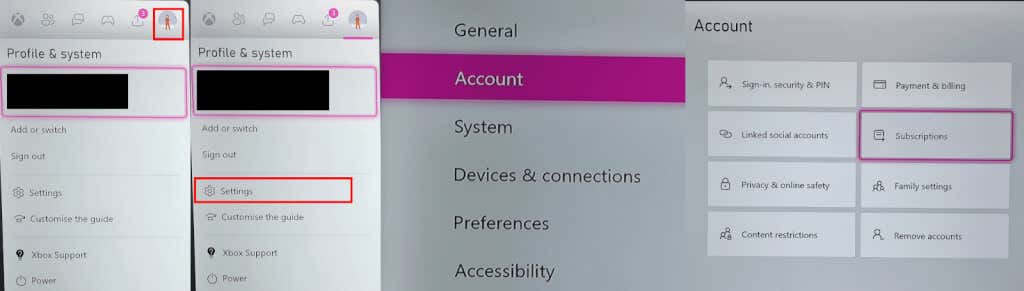
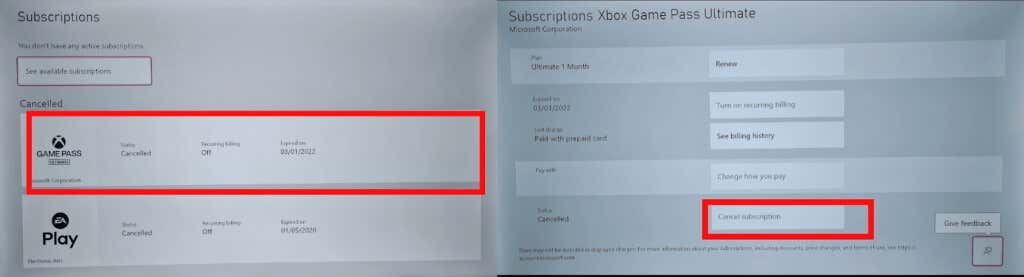
Cara Membatalkan Langganan Xbox Game Pass di PC
Jika Anda jauh dari konsol atau ingin membatalkan langganan tanpa menyalakan Xbox, berikut cara membatalkan Xbox Game Pass dari PC — Anda juga dapat mengikuti langkah-langkah di bawah ini menggunakan browser seluler.

Catatan:Jika Anda ingin terus memutar Permainan Xbox Game Pass hingga akhir siklus penagihan saat ini, pilih Matikan Penagihan Berulang.
Masalah Umum Saat Membatalkan Xbox Game Pass
Saya Tidak Dapat Melihat Langganan apa pun, namun Saya Masih Ditagih
Ini adalah masalah yang cukup umum dan biasanya disebabkan oleh login ke akun Microsoft yang salah, misalnya, jika Anda memiliki lebih dari satu akun atau berbagi konsol atau PC Anda dengan orang lain. Pastikan Anda masuk ke akun tempat Anda membeli langganan Game Pass, lalu periksa riwayat pembelian Anda..
Cara Memeriksa Riwayat Pembelian Anda
Anda dapat memeriksa riwayat pembelian di konsol atau web untuk menemukan langganan Game Pass dan pembelian lain yang telah Anda lakukan, seperti game.
Memeriksa Riwayat Pembelian Anda di Konsol

Memeriksa Riwayat Pembelian Anda di Web

Jika Anda tidak dapat melihat langganan Game Pass di riwayat pesanan, atau jika Anda menemukan transaksi yang tidak Anda kenali, Anda mungkin perlu menghubungi lembaga perbankan Anda.
Saya Tidak Melihat Opsi untuk Membatalkan Langganan Xbox Game Pass
Jika Anda masuk ke akun Microsoft dan tidak melihat opsi untuk membatalkan, namun hanya opsi untuk memperbarui/mengaktifkan penagihan berulang, langganan Anda adalah pembayaran satu kali. Artinya, Anda dapat menikmati manfaat Game Pass hingga akhir periode penagihan saat ini, dan tidak akan dikenakan biaya lagi. Alternatifnya, Anda dapat mengikuti langkah-langkah di atas untuk membatalkan langganan di konsol atau PC Anda.
.